3 formas de arreglar tu cámara Blink cuando obtienes el error 1011
- El error 1011 de la cámara parpadeante es un problema común que muchos usuarios han informado y ocurre debido a problemas de conectividad.
- Puede encontrar el error al azar, o puede aparecer cuando inicia la aplicación Blink Home Monitor o cuando intenta acceder a secuencias de video.
- También podría ocurrir debido a un servicio VPN activo, si el Wi-Fi está fuera de alcance o si hay datos de aplicaciones que necesita borrar.
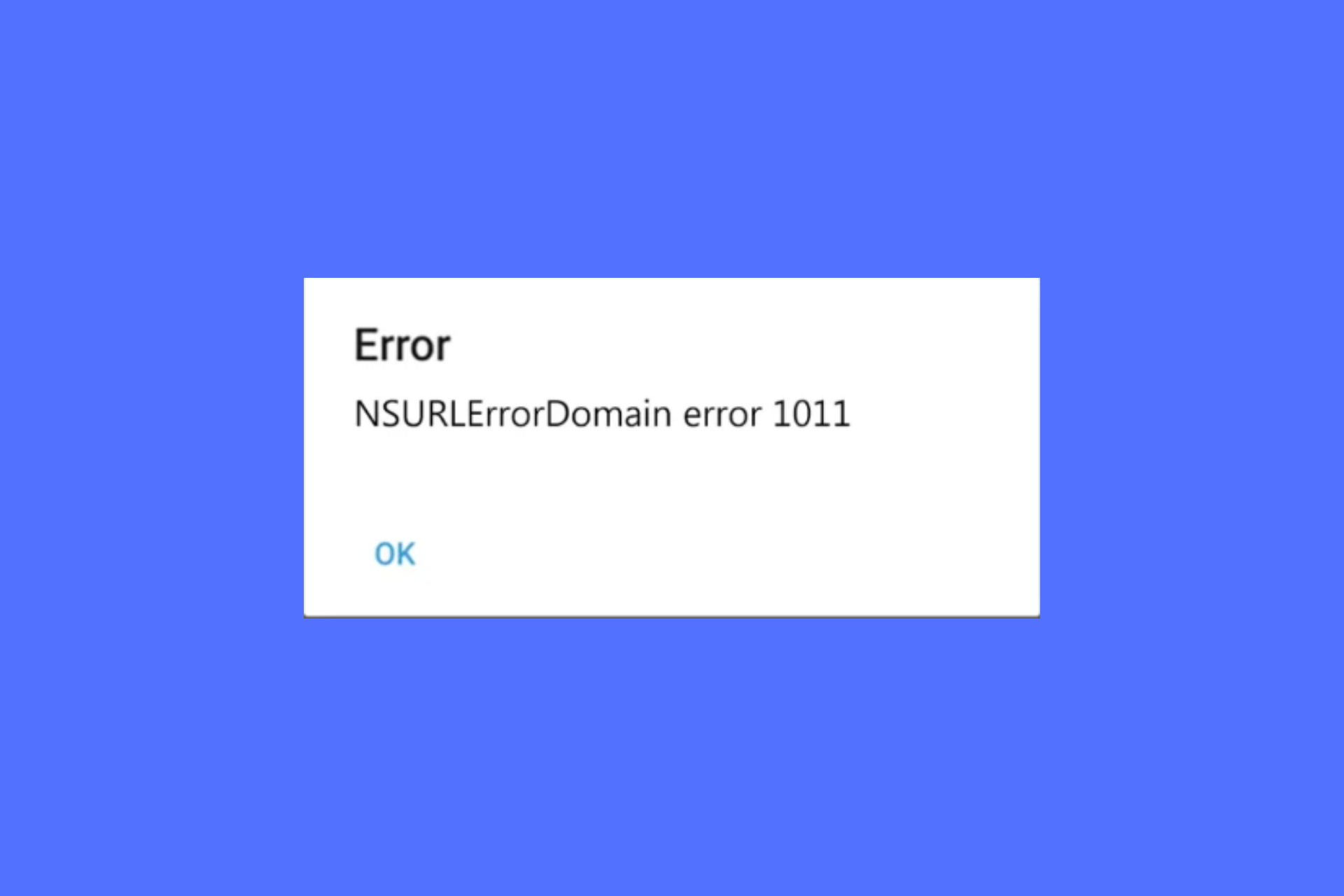
XINSTALAR HACIENDO CLIC EN DESCARGAR ARCHIVO
Si su cámara de seguridad para el hogar inteligente Blink de repente muestra el error 1011, no se sorprenda.
Es posible que vea el mensaje de error:
La operacion no pudo ser completada. (NSURLErrorDomain error – 1011)
Aunque Blink es un dispositivo de seguridad conocido y robusto para su propiedad, es propenso a errores como cualquier otra tecnología.
Pero si encuentra el error Tulsa desconocido de Blink, puede consultar nuestra guía detallada de solución de problemas para obtener más ayuda.
¿Por qué recibo el error 1011 en Blink?
Aunque la razón común detrás del error 1011 de la cámara Blink es un problema de red, también hay otras razones, como:
- Una red VPN activa
- Si Wifi está fuera de rango
- Un error en la conexión de red.
- Datos de aplicación acumulados
Otros usuarios informan el error 1011 cuando intentan reproducir imágenes de la cámara.
Además, el problema puede ocurrir cuando conecta la cámara a una VPN (aunque funciona bien en una red que no es VPN).
¿Cómo soluciono el error 1011 en Blink?
1. Cambia tu red Wi-Fi
- Lanzamiento guiño aplicación y toque el ícono de ajustes (ajustes) en la parte inferior de la pantalla.
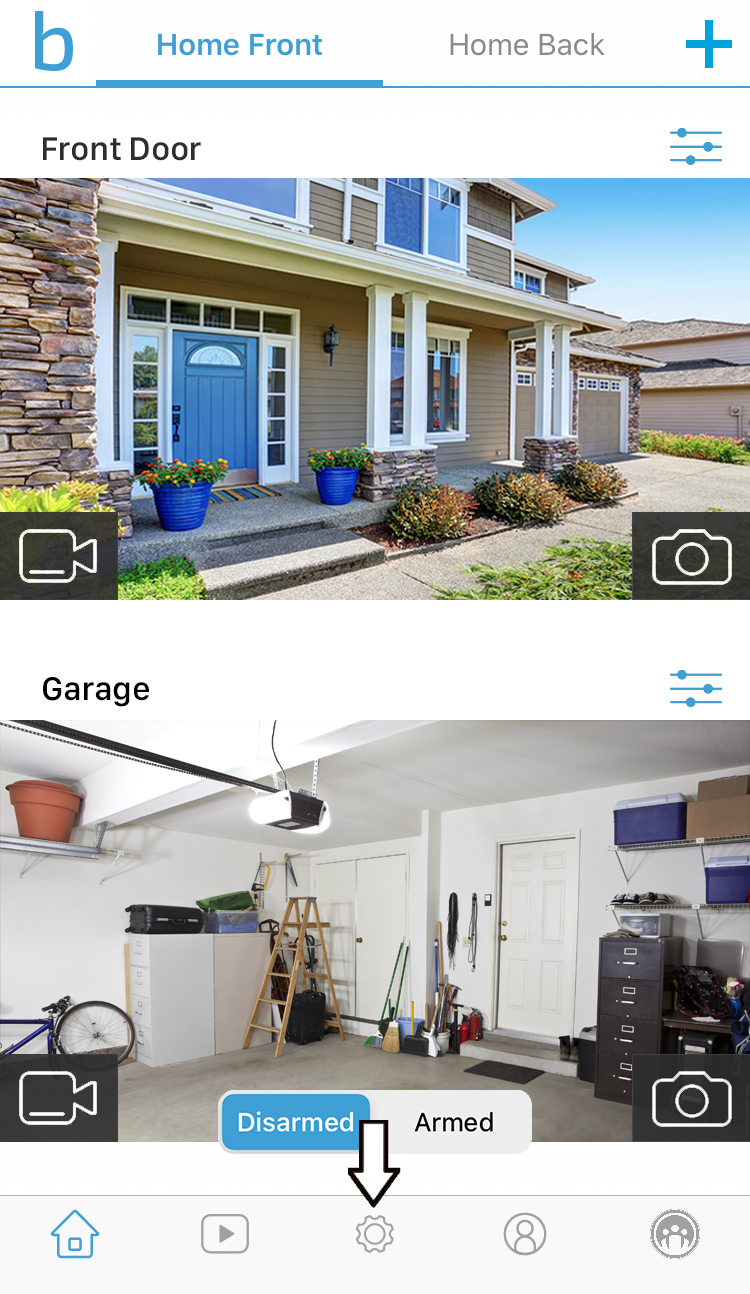
- Presiona siguiente, debajo Ajustes del sistematoque su dispositivo de cámara.

- En Ajustes del sistema Pantalla táctil Modo de sincronización para abrir la pantalla de estado.
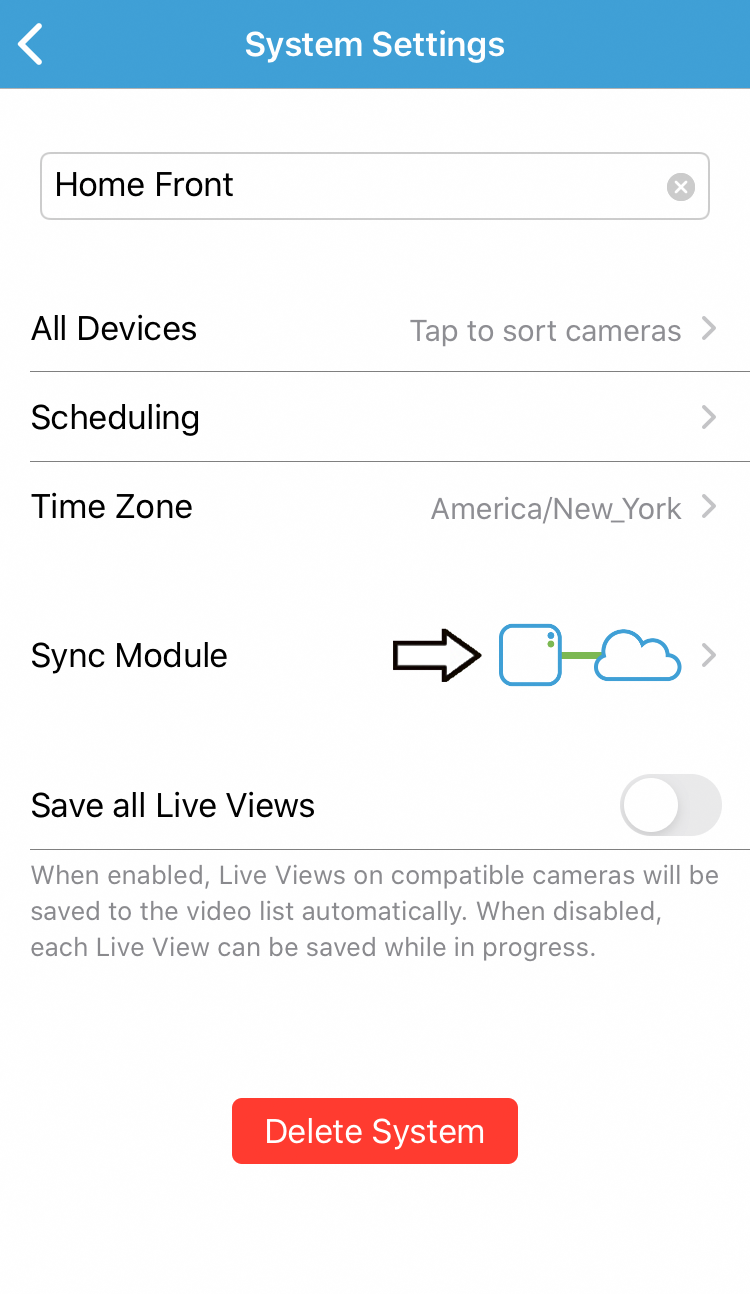
- Ahora en Modo de sincronización página, haga clic en Cambia tu red wifi.
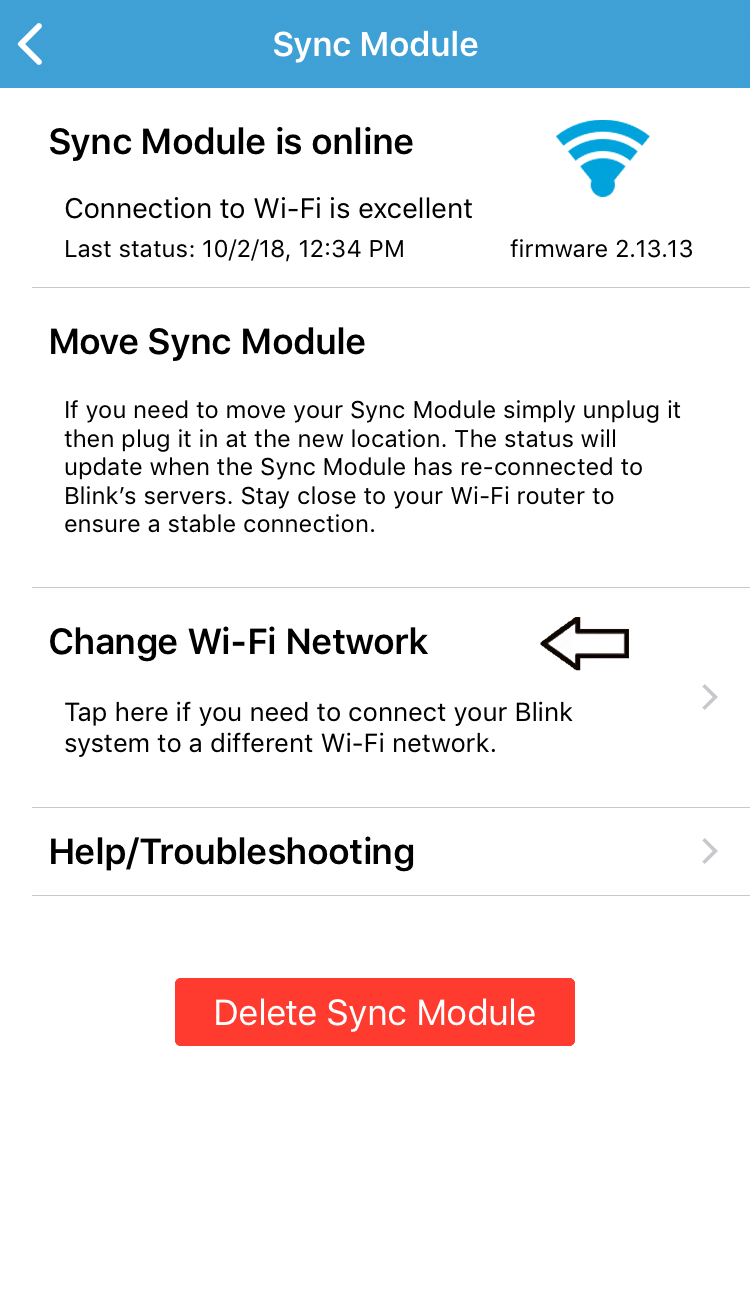
- A continuación, debe seguir las instrucciones en pantalla que le piden que presione el botón Reiniciar botón en tu guiño dispositivo, un pequeño orificio (en el costado de Modo de sincronización) usando un objeto delgado.
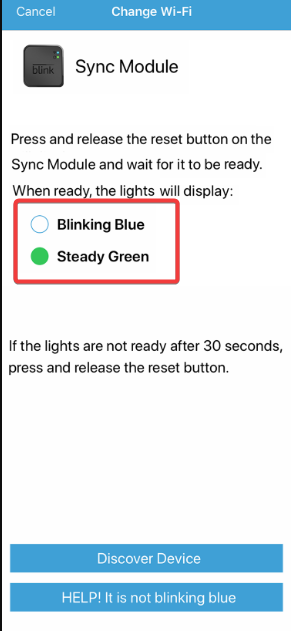
- Después de un restablecimiento exitoso, el LED azul debería parpadear y el LED verde debería estar fijo en usted guiño dispositivo.
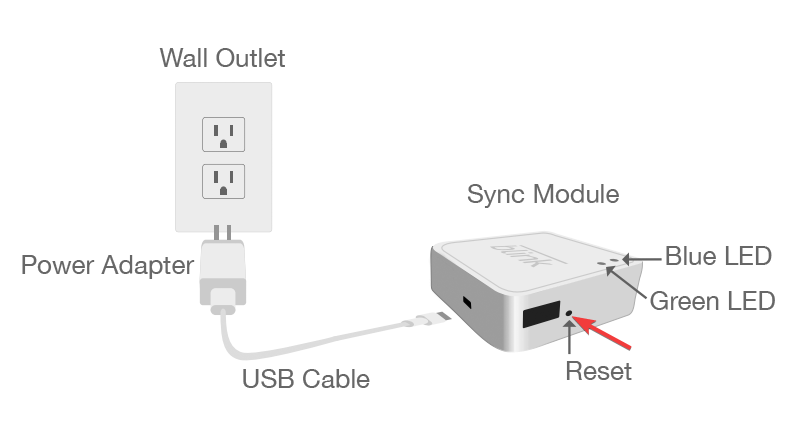
- Ahora, presiona Descubre el dispositivo y se le pedirá que se una Modo de sincronización Red Wi Fi. Seguir adelante Para unirme a ti.
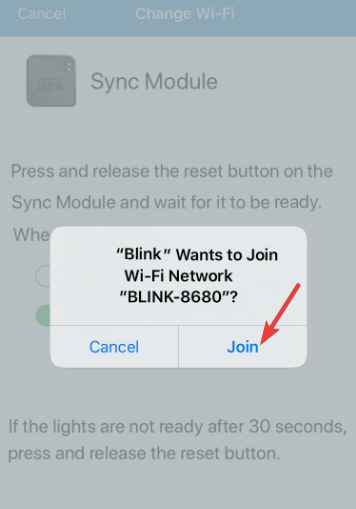
- A continuación, elija su red Wi-Fi de las opciones proporcionadas en Agregar modo de sincronización.
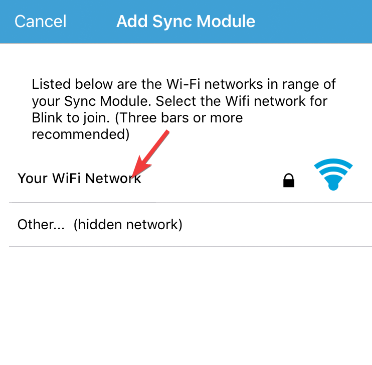
- A continuación, recibirá un mensaje de éxito que dice ¡Se ha agregado el modo de sincronización! Seguir adelante Terminado.
Ahora ha cambiado con éxito la red Wi-Fi para su dispositivo de seguridad Blink.
2. Deshabilitar VPN
- En ti Androide teléfono, deslícese hacia abajo desde la parte superior de la pantalla para abrir el panel de notificaciones.
- Toque en activo vpn.

- Esto lo abrirá vpn la aplicación. Aquí, haga clic en Detener.
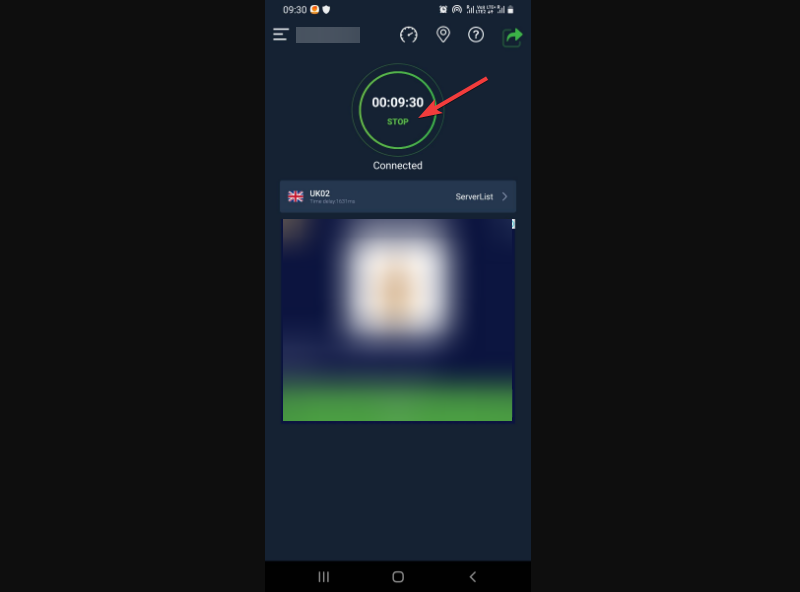
- Ahora presiona Desconectado para confirmar la acción.
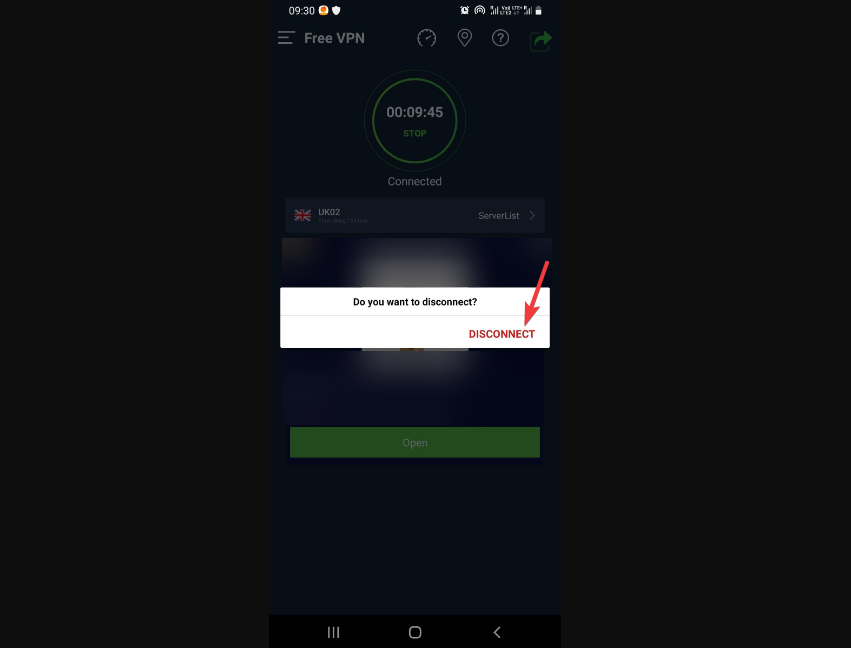
Algunos problemas de la PC son difíciles de solucionar, especialmente cuando se trata de repositorios corruptos o archivos de Windows que faltan. Si tiene problemas para corregir un error, es posible que su sistema esté parcialmente dañado.
Le recomendamos que instale Restoro, una herramienta que escaneará su máquina e identificará cuál es la falla.
Haga clic aquí para descargar e iniciar la reparación.
Una vez que haya terminado, fuerce el cierre de la aplicación Blink y ejecútela de nuevo. Ahora, no debería encontrar el error Blink 1011 y el sistema de seguridad inteligente debería funcionar normalmente.
3. Restablecer/Reinstalar la aplicación Blink
- ir a tu Androide teléfono ajustes.
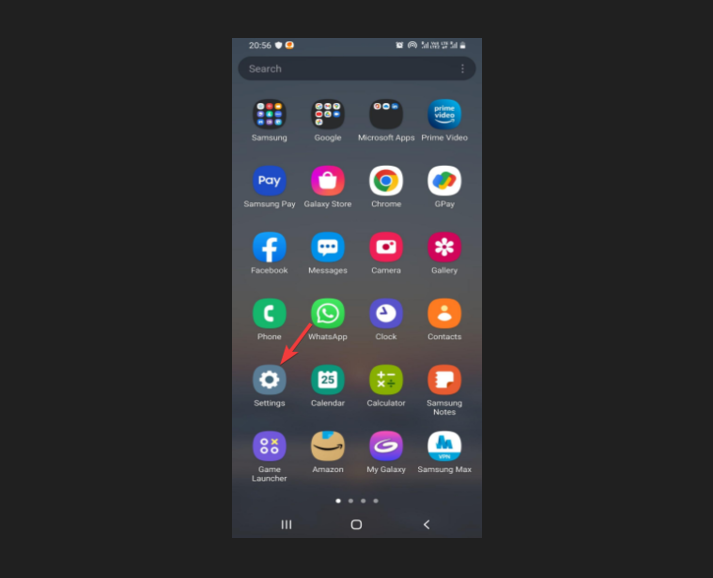
- Seguir adelante Aplicaciones.
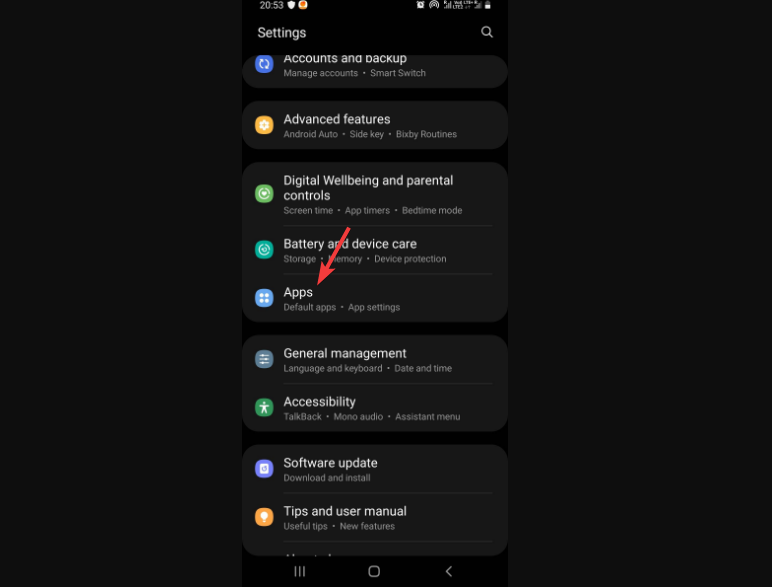
- Entonces busca guiño y tócalo.
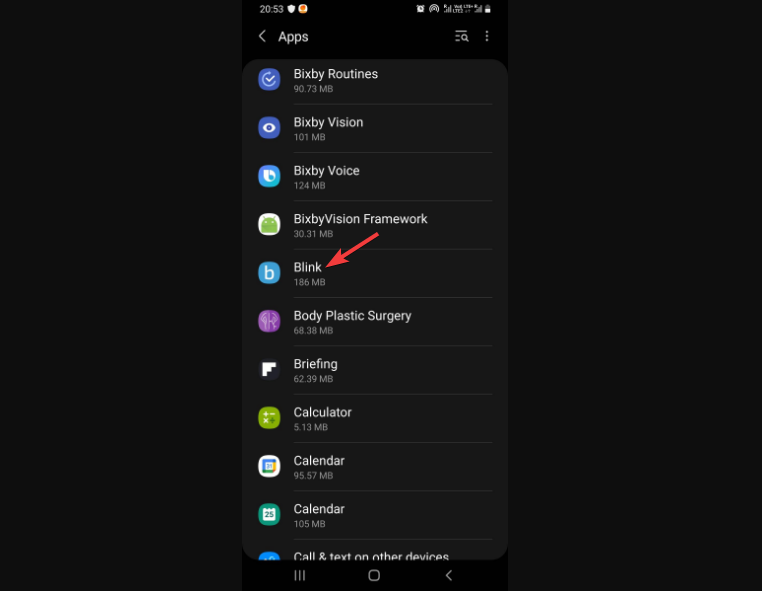
- A continuación, sub Información de la aplicaciónseguir adelante Almacenamiento.

- En Almacenamiento página, toque Borrar datos en el fondo.
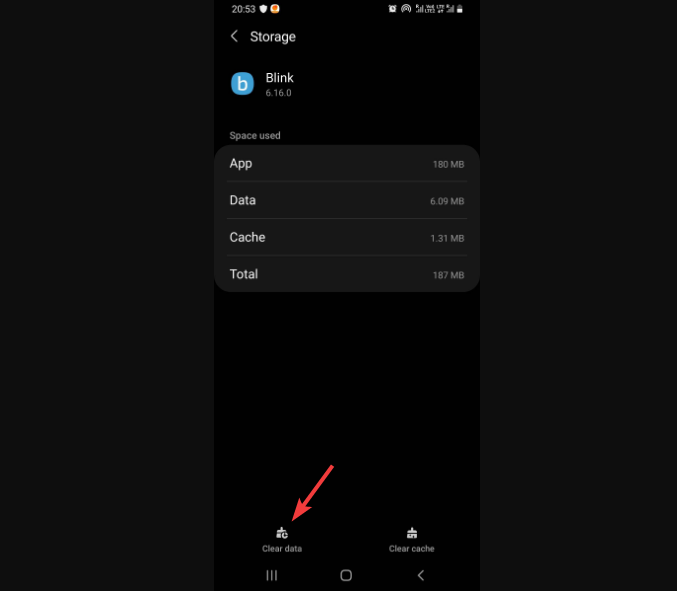
- la prensa Bien para confirmar la acción.
Ahora que ha restablecido con éxito la aplicación Blink, el mensaje de error 1011 no debería volver a aparecer.
NOTA
Puedes repetir los pasos 1 planchar 3 como arriba, luego seleccione DESINSTALAR en la parte inferior para eliminar Blink. Luego puede reinstalar Blink y el error 1011 no debería volver a aparecer.
¿Por qué mi Blink dice que la solicitud de red falló?
Es una clara indicación de que el problema está relacionado con su conexión de red; por lo tanto observe el mensaje de error, Solicitud de red fallida. Por favor, inténtelo de nuevo más tarde.
En este caso, simplemente puede reiniciar su dispositivo o apagar y encender WiFi para establecer una conexión.
Al mismo tiempo, asegúrese de que el teléfono móvil esté dentro del alcance del enrutador WiFi o del punto de acceso.
Además, puede verificar que el enrutador y los puntos de acceso estén encendidos. También puede reiniciar su enrutador Wi-Fi para verificar si eso ayuda a resolver el problema.
Si eso no funciona, puede desconectarse de su red actual e intentar usar una red diferente para ver si lo ayuda a solucionar el error Blink 1011.
Alternativamente, puede ponerse en contacto Equipo de soporte técnico de Blink para obtener más ayuda y debería ayudarlo fácilmente a solucionar el problema.
Pero si está buscando otro software de videovigilancia para Windows 10/11, puede consultar nuestra publicación detallada para obtener más información.
¿Aún tienes problemas? Solucionarlos con esta herramienta:
PATROCINADO
Si los consejos anteriores no resolvieron su problema, su computadora puede estar experimentando problemas más profundos con Windows. Recomendamos descargar esta herramienta de reparación de PC (altamente calificada en TrustPilot.com) para solucionarlos fácilmente. Después de la instalación, haga clic en el botón Empezar a escanear botón y luego presione Arreglar todo.
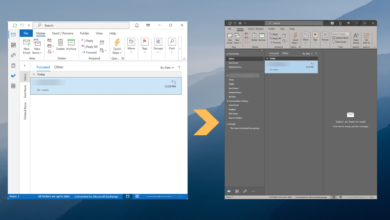
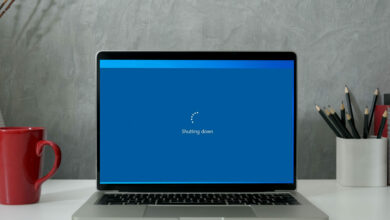

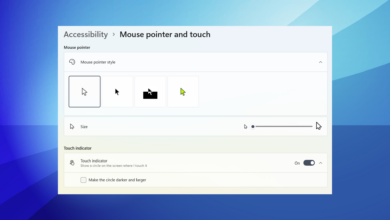
![Photo of Servicio de disco virtual Error Eliminación no permitida [Fix]](https://kdkick.com/wp-content/uploads/2023/05/Servicio-de-disco-virtual-Error-Eliminacion-no-permitida-Fix-390x220.png)